Che cos’è l’errore “Recupero dati attendi qualche secondo e prova a tagliare o copiare di nuovo” in MS Excel in Windows 10?
Se ricevi l’errore “Recupero dati attendi qualche secondo e prova a tagliare o copiare di nuovo” mentre provi ad incollare i dati copiati in Excel – Foglio di calcolo in Windows 10, allora sei nel posto giusto per la soluzione. Qui sarai guidato con semplici passaggi/metodi per risolvere l’errore. Iniziamo la discussione.
Errore “Recupero dati attendere alcuni secondi e provare a tagliare o copiare di nuovo” in Excel: Excel è un programma per fogli di calcolo disponibile sia in versione online che offline. La versione online di Excel include l’app Web Excel o Excel Online o Office 365, mentre la versione offline di Excel include l’applicazione Microsoft Office Excel, parte della suite Microsoft Office. Questo programma viene utilizzato per vari scopi.
Tuttavia, diversi utenti hanno riferito di aver riscontrato l’errore “Recupero dei dati attendere alcuni secondi e provare a tagliare o copiare di nuovo” mentre tentavano di incollare alcuni dati copiati in Excel. Questo errore di Excel ti impedisce di incollare i dati che hai selezionato per la copia o il taglio. Questo errore viene in genere visualizzato quando si tenta di incollare i dati copiati dal foglio di lavoro Excel in un altro foglio di lavoro, documento o altra versione del programma Excel.
Nella maggior parte dei casi, questo errore viene visualizzato quando si tenta di copiare i dati dalla versione web di Excel alla versione desktop di Excel. Questo errore di Excel viene visualizzato anche a volte quando si tenta di incollare i dati in un nuovo campo all’interno dello stesso foglio di lavoro o di un altro foglio di lavoro. Il possibile motivo alla base di questo errore può essere il processo di sincronizzazione dei dati quando si copiano i dati dalla versione online di Excel alla versione offline.
Se non sei a conoscenza, Microsoft ha iniziato a sincronizzare tutti i dati inseriti nel programma Excel per il processo di backup al fine di risolvere il problema noto in cui Windows XP o altre versioni di Windows in caso di arresto anomalo, quindi tutti i dati all’interno del foglio di calcolo potrebbero essere persi facilmente. Ora, quando apporti modifiche al documento, anche queste informazioni vengono trasferite al server online. Andiamo per la soluzione.
Come correggere l’errore “Recupero dati attendere alcuni secondi e provare a tagliare o copiare di nuovo” in Excel in Windows 10?
Metodo 1: prova un altro browser per eseguire la versione Excel online
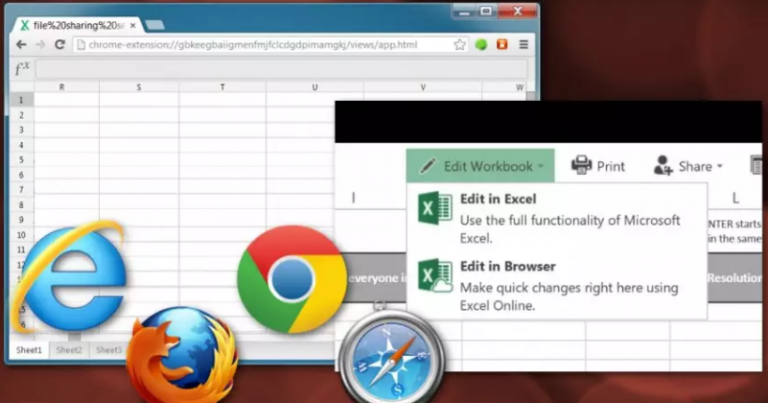
Nel caso in cui si riscontrasse questo errore durante il tentativo di incollare i dati copiati dalla versione Excel online aperta in Internet Explorer o nel browser Microsoft Edge, è possibile provare browser diversi come Google Chrome, Mozilla Firefox e altri e quindi provare ad accedere alla versione Excel online. Una volta aperta la pagina, prova a copiare i dati sulla versione online di Excel e poi incollali nella versione offline di Excel.
Metodo 2: Scarica una copia offline del documento Excel online
Se l’errore persiste, puoi provare a risolvere il problema scaricando una copia offline del file Excel online e salvandola nella cartella del tuo computer.
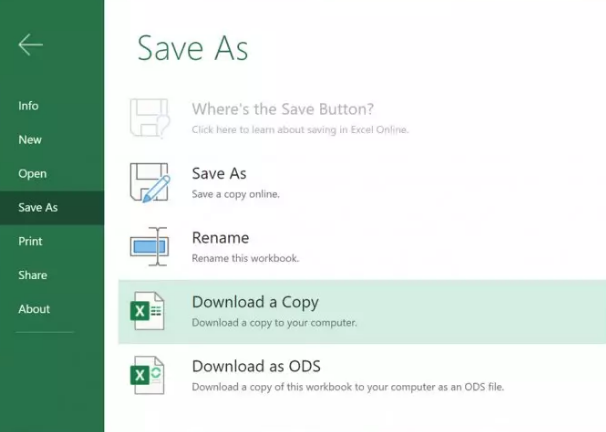
Passaggio 1: aprire la versione online dell’app Excel o aprire l’app Web Excel nel browser, quindi aprire il file Excel che causa l’errore
Passaggio 2: selezionare il menu “File” e selezionare “Salva con nome > Scarica una copia”
Passaggio 3: ora prova a copiare i dati dal documento Excel scaricato e incollalo in un altro documento offline e controlla se funziona.
Metodo 3: copia/taglia e incolla di nuovo i dati
Un modo possibile per correggere l’errore è ripetere il processo di copia/taglia e incolla nuovamente in Excel.
Passaggio 1: deseleziona i campi che stai tentando di copiare/tagliare e incollare
Passaggio 2: attendi circa un minuto e seleziona il campo che desideri copiare, quindi prova a incollarlo di nuovo e controlla se funziona.
Metodo 4: prova ad aprire il file Excel della versione online in versione offline/desktop
Se non riesci a copiare/tagliare e incollare i dati durante l’utilizzo della versione Excel online, puoi provare la versione Excel offline. Apri il file Excel in versione desktop come l’app Microsoft Office Excel sul tuo dispositivo e controlla se funziona.
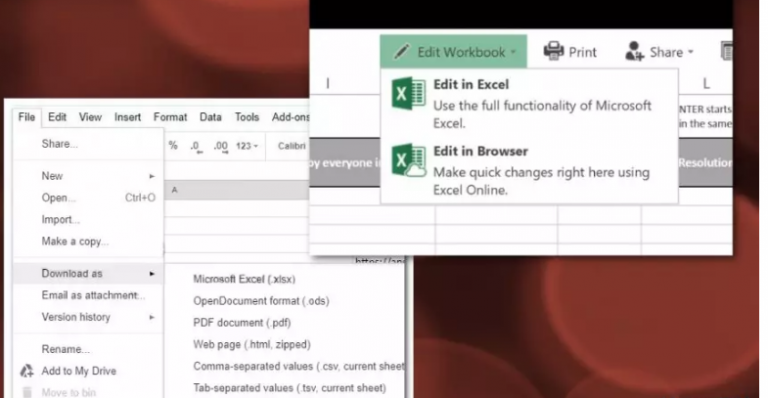
Passaggio 1: all’inizio, apri “App Web Excel” o apri la versione Excel online nel browser e apri il file che causa l’errore “Recupero dati attendi alcuni secondi e prova a tagliare o copiare di nuovo”
Passaggio 2: vai su “File> Salva con nome (scarica con nome)> Microsoft Excel”
Passaggio 3: una volta scaricato, apri il file con la versione desktop di Excel come Microsoft Office Excel
Passaggio 4: ora puoi provare a copiare/tagliare e incollare i dati e verificare se l’errore è stato risolto.
Risolvi i problemi del PC Windows con “PC Repair Tool” [Soluzione consigliata]
‘PC Repair Tool’ è un modo facile e veloce per trovare e correggere errori BSOD, errori di schermata nera, errori DLL, errori EXE, problemi con programmi, problemi di malware o virus, file di sistema o problemi di registro e altri problemi di sistema con pochi clic. Puoi ottenere questo strumento tramite il pulsante/link qui sotto.
Conclusione
Sono sicuro che questo post ti ha aiutato su come risolvere il recupero dei dati, attendi qualche secondo e prova a tagliare o copiare di nuovo l’errore in Excel in Windows 10 con diversi semplici passaggi/metodi. Puoi leggere e seguire le nostre istruzioni per farlo. È tutto. Per qualsiasi suggerimento o domanda es, si prega di scrivere nella casella dei commenti qui sotto.
